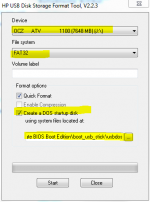Ich habe auf meinem X31 leider kein Windows. Eine Dock oder ein externes Floppy-/CD-Laufwerk habe ich allerdings auch nicht.
Wie kann ich denn jetzt trotzdem das (aktuellste) BIOS 3.02 installieren? (Das soll wohl einige Problem mit dem USB-Boot beheben.)
Es geht um dieses BIOS-Update: http://www-307.ibm.com/pc/support/site.wss/MIGR-50308.html
Es handelt sich um eine .exe-Datei. Was soll ich mit der denn anfangen? Auf einen FreeDOS-USB-Stick ziehen und von da booten?
Wie kann ich denn jetzt trotzdem das (aktuellste) BIOS 3.02 installieren? (Das soll wohl einige Problem mit dem USB-Boot beheben.)
Es geht um dieses BIOS-Update: http://www-307.ibm.com/pc/support/site.wss/MIGR-50308.html
Es handelt sich um eine .exe-Datei. Was soll ich mit der denn anfangen? Auf einen FreeDOS-USB-Stick ziehen und von da booten?
Zuletzt bearbeitet: